Försök med E-tentamen digitalisering av skriftlig examination
|
|
|
- Christer Samuelsson
- för 6 år sedan
- Visningar:
Transkript
1 Institutionen för informatik och media Uppsala universitet Försök med E-tentamen digitalisering av skriftlig examination Rapport 28 maj 2015 För att öka kunskapen om E-tentamen har området undersökts på uppdrag av Anneli Edman, studierektor för informationssystem, genom att pröva två sådana tentamenssystem. Disposition I inledningen diskuteras begreppen Säker examination (1.1) och Förenklad examination (1.2) för att lyfta fram viktiga aspekter i samband med skriftliga examina. En aspekt är att ju noggrannare krav lärosätet ställer på tentamensprocessens genomförande desto större förtroende kommer utomstående att känna. En annan aspekt är att skriftlig examination har sett ut ungefär på samma sätt i decennier. När det vid universitetet inom andra områden strävats efter att förenkla den administrativa och ekonomiska hanteringen med IT, finns det anledning att undersöka om detsamma gäller den skriftliga tentamensprocessen. Vid avdelningen för informationssystem har under den senaste tvåårsperioden två tentamensprogram prövats, där olika grad av digitalisering ingår. I mars 2014 prövades ett tentamensprogram där en del av rättningsprocessen var digitaliserad. I mars 2015, innevarande termin, prövades ett annat tentamensprogram där hela processen är digitaliserad. Programmet, som testades under innevarande vårtermin, är fortfarande under utveckling. Utvecklaren har den primära ambitionen att bygga in så hög säkerhet som möjligt. Det är samma ämneskurs som berörs vid försökstillfällena. En detaljerad redogörelse ges för hur förberedelser (2.2) och genomförande (2.3) med ett heldigitaliserat tentamensprogram förlöpte. Utbildningsutskottet vid föreningen Uppsala Systemvetare ger sin syn på hur studenterna upplever att genomföra tentamen digitalt på egen dator (3). Flertalet medlemmar i utbildningsutskottet deltar själva i försöket och har därför en direkt praktiskt erfarenhet om hur tentamensprogrammet upplevs. 1
2 Avslutningsvis ges synpunkter på varför det finns anledning att ta till sig redan gjorda erfarenheter och utnyttja dessa för att fortsätta försöksverksamheten med skriftlig examination, där IT ingår helt eller delvis (4). 1 Skriftlig examination vid universitet och högskola förutsättningar och vision 1.1 Säker examination Vid universitet och högskola garanteras att examinerande studenter vid ett visst tillfälle upprätthåller en i förväg specificerad kunskapsnivå baserad utifrån en kursplan. Stora delar av examinationen genomförs i skriftlig form. Studenterna erhåller frågor och problem att lösa under en begränsad tidsperiod och under övervakning av skrivvakter. Varje enskild student identifieras med godkänd id-handling. När studenten besvarat frågor och problem lämnas svaren över till skrivvakten. Därefter transporteras skrivningarna till ansvarig och rättande lärare. När skrivningarna är rättade överförs tentamensresultaten till lärosätets system för studiedokumentation. För att den skriftliga examinationen kan betraktas som tillförlitlig ska det vara omöjligt för studenten att ta del av tentamens innehåll innan provet börjar. Inte heller ska det vara möjligt för studenten att efter inlämning och fram till redovisningen av tentamensresultaten kunna påverka svarsinnehållet. Det är därför motiverat att det finns en ambition att utreda om digitalisering av det skriftliga förfarandet vid examination ökar möjligheterna till att avlägsna en eventuell otillbörlig hantering, såväl medveten som omedveten. En vision för skriftlig examination blir därför att en sådan genomförs utan att möjlighet till otillbörlig hantering av konstruktion, genomförande och uppföljning av den skriftliga examinationen kan ske. Om digitalisering av hela eller delar av den skriftliga examinationen reducerar eller allra helst omöjliggör otillbörlig hantering av hela tentamensförfarandet finns det skäl att i samtliga led pröva ett digitalt införande. 1.2 Förenklad examination Det skriftliga besvarandet vid examination har under många decennier skett ungefär på samma sätt. Den kursansvarige läraren ansvarar för konstruktion av tentamen. Den överlämnas till administrativ personal, som mångfaldigar tentamen till lämpligt antal, och vidarebefordrar tentamen till inplanerat tentamensställe. När tentamen är avslutad returneras ifyllda tentor till den 2
3 kursansvarige läraren, som eventuellt tillsammans med medrättande personer, utför rättning och betygssätter. Typen av frågor eller problemformuleringar på tentorna varierar beroende på ämne. I många, kanske i de allra flesta ämnen, ingår så kallade öppna frågor eller textfrågor. De besvaras med öppna svar eller textsvar. Varje tentamensfråga är poängsatt i förväg. I många ämnen består frågorna också av symboler, vilket ofta föranleder symboler i svaren. Det finns en annan typ av frågeformuleringar, så kallade flervalsfrågor. En stor användare av flervalsfrågor i samband med Högskoleprovet är Universitetsoch Högskoleämbetet. Högskoleprovet startade 1977 och består av fem delprov. Svaren markeras med blyertspenna och skannas in, bearbetas och överförs automatiskt till antagningssystemet på Universitets- och högskolerådet för sökande till universitet och högskola. Digitalisering av öppna frågor eller textfrågor kan genomföras genom att studenten skriver in sitt svar på ett tangentbord. Digitalisering kan också ske i ett senare led. Studenten besvarar tentamensfrågan på papper, som efter inlämning digitaliseras genom att papperet skannas in. Både fullständig digitalisering och partiell sådan påminner om varandra i de efterföljande stegen. Delen med flervalsfrågor rättas i princip direkt efter att digitalisering skett. Den andra delen, den med öppna frågor eller textfrågor, rättas som tidigare, men med några skillnader. Svaren på samma tentamensfråga från samtliga studenters kan rättas under samma session, vilket innebär att den rättande läraren har samtliga svar på samma fråga lätttillgängliga. I praktiken innebär det att den rättande läraren snabbt bläddrar mellan svaren på samma fråga. Om den rättande läraren dessutom har medrättare kan dessa påbörja rättningen samtidigt. De rättas parallellt. Med stora studentgrupper och flera rättande lärare reduceras tiden för rättning avsevärt. När de skriftliga tentorna är digitaliserade finns inget som hindrar att studenterna får åtkomst till en kopia av sin egen inlämnade tenta. 2 Redogörelse av ett försök med E-tentamen Tentamen i kursen Informations- och IT-säkerhet har de senaste åren bestått av öppna frågor/textfrågor och av flervalsfrågor. Det är intressant att studera den av effektivitetsskäl då delar av rättningsarbetet förenklas och andra delar kan automatiseras. VT14 prövades ett semidigitalt tentamenssystem, EvaExam, där inläsning med skanner prövades. Tentamen bestod av textfrågor och flervalsfrågor. 3
4 Ifyllda tentamenspapper, ca 900 st, lästes in med skanner. Tiden för inläsning var ca 60 sidor/minuten. Flervalsfrågorna rättades direkt och textfrågorna skickades digitalt till läraren. Innevarande VT15 testas ett digitalt system, DigiExam, där konstruktion, genomförande och rättning av tentamen sker digitalt. 2.1 Digitaliserat system för skriftlig tentamen DigiExam består av ett administrativt webbaserat gränssnitt. Lärare konstruerar tentamen med öppna frågor och flervalsfrågor. Ett klientprogram laddas ned från DigiExams server till MacOSX, Windows eller Chromebook. Studenten genomför tentamen på sin egen laptop, som i besvarat skick skickas till Tentamenssystemets tentamensserver. Klientprogrammet låser studentens dator innan tentamen börjar. Studenten kommer bara åt tentamensprogrammet för att fusk skall undvikas. Efter att en student lämnat in sin tentamen, hävs låset på dennes laptop. Efter att tiden för tentamen löpt ut stängs möjligheten att fortsätta skriva tentamen. Vid detta tillfälle automaträttas alla flervalsfrågor. Öppna frågor rättas manuellt men i digital form via samma administrativa webbgränssnitt där tentamen skapades. Fördelar med att använda systemet för öppna frågor är att läraren kan rätta samma fråga för samtliga studenter under samma session. Möjligheten att logga in på tentaservern och rätta platsoberoende finns. Läraren behöver inte bära på en bunt med papperstentor. Om flera lärare ingår i rättarlaget och rättar olika frågor kan de påbörja rättningen samtidigt. När rättningsarbetet är avslutat publiceras resultatet och studenten kan logga in via ett webbgränsnitt för studenter och se sina resultat och skriftliga synpunkter från läraren. 2.2 Förberedelser Kontroll av ID Vid ett tentamenstillfälle skall studenten alltid ha en giltig ID-handling liggande väl synlig på bänken under tentamen. Varje student har också tilldelats en unik kod som möjliggör anonym rättning. Vid inlämning av tentamen kontrolleras den kod som uppgetts på varje svarsblad mot en lista, där varje students namn och personnummer hör ihop med den anonyma koden. Eftersom inlämningen under vårt försök sker digitalt via klienten är det essentiellt för rättssäkerheten att se till att varje student som var inloggad har försetts med rätt namn och rätt kod. Under försöket uppstår vissa komplikationer, eftersom försökssystemet provisoriskt måste anpassas till befintliga tentamensrutiner. Därför skapas provisoriska rutiner. Klienten som 4
5 tentamenssystemet erbjuder ger möjlighet att se namnet på den student som är inloggad samt, vilken unik identifierare denna student har. För att säkerställa identiteten för varje individ är det nödvändigt att genomföra en liknande kontroll som vid ordinarie tentamenstillfällen. Skillnaden blir i vårt fall att de tentamensvakter, som genomför ID-kontroller, har en lista med samtliga studenters personnummer, namn och unika identifierare. De bockar sedan av varje student genom att läsa av deras datorskärmar för att säkerställa att de studenter som skriver tentamen är inloggade med rätt personuppgifter. Ytterligare säkerhet tillförs (2.2.3). Tillvägagångssättet skapar ett följdproblem. Tentamenssystemet kan användas från vilken geografisk position som helst. En student skulle potentiellt kunna skriva tentamen hemifrån och därmed ha tillgång till andra källor av information, som inte är tillåtna vid tentamenstillfället om denne kände till sina inloggningsuppgifter. Därför är det inte möjligt att använda de identifierare som normalt distribueras ut via studentportalen, när studenter anmäler sig till tentamen. För att genomföra försöket framställs särskilda studentkoder. För att underlätta framställningen av koder bestäms att formatet för koderna ska vara av samma format som de koder som distribuerades via Studentportalen, alltså XX-0000, där X representerar en bokstav mellan A- Z och 0000 siffror mellan 0-9. Ett program skrivs för att slumpa fram koder utifrån angivet format och att sammanlänka dessa med studentlistan Inmatning av studenter i tentamenssystemet För att godkänna personer att skriva tentamen behövs uppgifter om de studenter, som har rätt att skriva tentamen, matas in på förhand, samt vilka unika identifierare dessa studenter har. Eftersom studenter har rätt att få tillträde till lokalen och skriva tentamen med upp till en halvtimmes försening öppnar det för fusk om en student kan logga in med en påhittad profil utanför tentamenslokalen för att se frågorna. Med vår lösning vet inte studenterna vilken unik identifierare de har och måste därför fysiskt besöka tentamenslokalen för att öppna tentamen. Programmet, som skrevs för att framställa koder, modifierades för att leverera behövlig information i ett format som var tolkningsbart för tentamenssystemet. Av någon anledning bytte DigiExam detta format i samband med att denna process skulle genomföras, vilket ledde till att studenterna och deras identifierare fick läggas in manuellt. Det nya formatet, en Excel-tabell, kommer troligen att vara mer lätthanterligt än det format som användes tidigare. Ändringen borde ha föregåtts av att ett byte var på gång. 5
6 2.2.3 Distribuering av koder och information till studenter För att distribuera koder till varje student på plats, och samtidigt öka förutsättningarna för tentamensvakter att genomföra en ID-kontroll bestäms att konstruera ett unikt dokument för varje student innehållande en tabell med personnummer, namn och unika identifierare. Dokumentet placeras ut på bänkarna som finns i tentamenslokalen och studenterna får leta reda på sin plats genom att ta reda på sitt unika dokument. Det här utgör exempel på när nytt stöter på befintliga rutiner. Lösningen blir provisorisk Täckning av WiFi i lokalen Täckningen för de accesspunkter (sändare och mottagare av Wifi signaler) som utgör Ekonomikums normala WiFi-nätverk är otillräcklig. Detta löses genom att Ekonomikums IT-avdelning sätter upp temporära accesspunkter i båda tentamenslokalerna, A153 och B154. Det monterades totalt upp två accesspunkter i vardera sal UpUnet-S eller Eduroam Klienten som används för genomföring av prov med tentamenssystemet kontrollerar användarens dator för att säkerställa att användaren inte kan använda andra program under tiden som provet skrivs. Anslutningsproceduren genomförs i windowsmiljö, där användaren först loggas ut från Windows och därefter loggas in igen. Nu har datorn låsts så att endast tentamenssystemet kan användas. På Ekonomikum finns två trådlösa nätverk tillgängliga, det ena är UpUnet- S och det andra är Eduroam. UpUnet-S verifierar användaren genom att denne får logga in via ett webbgränssnitt. Blir den inloggade enheten av någon anledning bortkopplad, som till exempel vid en utloggning från Windows, måste användaren åter logga in via webbgränssnittet. Problemet uppstår i vårt fall när användaren blir utloggad för att säkerställa att Tentamenssystemet har kontroll över användarens dator. När användaren blivit återinloggad på Windows igen har denne tappat internetuppkopplingen på grund av hur UpUnet-S hanterar autentisering (identitetskontroll). Eftersom ingen webbläsare får användas i samband med att ett prov är aktivt går det inte att återfå internetuppkopplingen och därför kan inte ett prov laddas upp online. Skulle en sådan händelse inträffa live används, som reserv, ett USB-minne för att inhämta studentens svar. För att kunna använda tentamenssystemet som planerat, att ladda upp svaren online, och därmed undgå extra procedurer med USB-minnen bestämdes att studenterna instrueras hur man ansluter sig till Eduroam. Relativt bra guider på hur detta görs finns beskrivet på universitetets hemsida. För att 6
7 säkerställa att ingen student misslyckas med detta, anordnades ett tillfälle i Ekonomikums skrivsal A153, där studenter hjälptes med att ansluta sig till Eduroam Nätverkskablar, eluttag och USB-minnen För att underlätta vid situationer med nätverksanslutning för studenter som eventuellt stöter på problem med att ansluta till Eduroam, finns ett antal nätverkskablar för utlåning. Skrivsalarna i Ekonomikums källare, A153 och B154, är rikligt utrustade med nätverksuttag. Om vissa studentdatorer skulle ha dålig batteritid måste de därför kunna anslutas till en strömkälla. Det finns gott om eluttag i tentamenslokalerna. Dessa är monterade på stolpar och längs med lokalens väggar. För att alla studenter skall ha tillgång till ett eluttag finns extra skarvdosor att tillgå. Tentamenssystemet använder en metod, där offlinefiler kan laddas på ett USB-minne, om en skrivningsdator tappar anslutningen till internet. Därför fanns två USB-minnen i beredskap, ett till vardera sal. De insamlade offlinefilerna kan senare laddas upp via webbgränssnittet av en lärare Lånedatorer Till största delen förväntas studenterna ta med egen dator. Vi hade gjort en förfrågan i förväg och 82 av 87 meddelade att de tar med egen dator. Naturligtvis är detta inget som kan krävas för att bli examinerad och därför måste även lånedatorer tillhandahållas framöver. De reservdatorer, som fanns att tillgå, blir värdefulla när några studenter får tekniska problem med sina egna datorer. Några datorer har inte tentamenssystemets klientprogramvara installerad. När installeringen skall genomföras finns inte personal med administratörsrättigheter på plats. Därför installeras programvaran först under morgonen när tentamen skall genomföras. 2.3 Genomförande Dokumentation av rutiner Vid genomförandet av E-tentamen finns ingen dokumentation till skrivvakterna om de rutiner som i förväg bestämts. Även om rutinerna inte är helt fullständiga bör dock personal som skall närvara vid tentamenstillfället ha tillgång till sådan dokumentation innan arbetspasset börjar. Något att tänka på framöver. Inför försöket får skrivvakterna en genomgång av dessa rutiner innan tentamenstillfället börjar. 7
8 2.3.2 Inlämning En allvarlig aspekt av genomförandet av E-tentamen är att det på grund av orutin hos försökspersonalen finns brister i kontrollen av inlämnad tentamen. Vid en skriftlig tentamen, när en student skall lämna in sin tentamen, kontrolleras studentens identitet i samband med inlämnandet. I vårt fall lämnar studenterna in tentamen via klienten. Försökspersonalen har inte med i beräkningen att kontrollera om en student har lämnat in tentamen innan de lämnar tentamenslokalen. Ett tänkbart scenario som möjliggör för fusk är att en student tar med sig sin dator med klienten inloggad ut från tentamenslokalen och fortsätter med tentamen obevakad. Det är viktigt att de system som används har praktiska rutiner för att utföra inlämningskontroll. Skall tentamenssystemet användas framöver måste rutiner införas där studenter gör en inlämning på sedvanligt vis med den skillnaden att tentamensvakten istället kontrollerar att studenten lämnat in genom att verifiera detta i systemets webbgränssnitt. Det bör också dokumenteras vilka som genomgår denna kontroll. Detta förutsätter att varje tentamensvakt är inloggad till tentamenssystemets admininistrativa webbgränssnitt Inloggning för tentamensvakter Tentamenssystemet erbjuder via sitt administrativa webbgränssnitt möjlighet till överblick av vad som sker under tentamenstillfället. Information, som bland annat visas, är vilka studenter som öppnat tentamen, vilka frånkopplats och kör i offlineläge, vilka som är online samt vilka som lämnat in tentamen. För att öka möjligheten till kontroll bör alla tentamensvakter ha tillgång till detta gränssnitt. I nuläget finns under försöket endast en dator i vardera tentamenslokal. 3 Systemvetarföreningens utskott åsikter om försöket med tentamenssystemet 3.1 Generellt helhetsintryck inför tentamen Majoriteten av studenterna var positivt inställda till att pröva på en E- tentamen med DigiExam. Det kändes som ett naturligt steg i hur vi examineras. Det fanns många frågor inför tentamen angående genomförandet då det var ett helt nytt sätt att examineras på. Många frågor besvarades under kursens gång med genomgångar av hur programvaran ser ut och hur den används. Något som inte togs upp särskilt mycket var hur programvarornas skilde sig mellan Windows och Mac klienterna. Det var bra med de mail alla studenter fick angående checklista med vad man behövde ha förberett inför tentamenstillfället. 8
9 3.2 Genomförandet av tentamen Själva tentamen gick väldigt bra utan några problem. Det fanns många frågor angående eluttag då det känns tryggare att veta att man har tillgång till el i fall att. Det saknades dock konkret information vid tentamen hur och när man får tillgång och kan sätta igång med provet. Vi skulle gärna se att det finns konkret information för både Mac och Windows användare om exakt hur och när man får tillgång till tentamen så att man inte får olika information från olika personer. Information angående personlig kod var bristande då koden som fanns på studentportalen inte var aktuell utan en helt annan kod man blev tilldelad vid tentamen. 3.3 Programvaran under tentamen Funktionaliteten var mycket uppskattad och de flesta kom överens med gränssnittet. Många känner att de lättare kunde lägga fokus på sina svar då man både skriver snabbare på dator samt att man inte blir utmattad som man lätt blir efter många sidors skrivande för hand. Eftersom gränssnittet även var väldigt minimalistiskt kunde man lägga hela sin fokus på frågorna utan distraktioner på skärmen. Det är även värt att notera att programmet ser bra ut oavsett om man har en högupplöst skärm (retina-skärm, qhd+ eller liknande) eller inte vilket var väldigt bra. Vad gäller navigering och användning finns det dock en del områden som skulle behöva förbättras. För vissa var det svårt att läsa texten på grund av bland annat kontrasten. Därför bör det finnas fler alternativ för de med känslig/nedsatt syn. Eftersom scroll-funktionaliteten är så olika från dator till dator vill många navigera med piltangenterna, vilket man ofta även gör på grund av vana vid övrigt datoranvändande. Piltangenterna bytte dock svarsalternativ om frågan fortfarande råkade vara markerad vilket de ofta var då frågor markeras även om man klickar utanför själva texten. Fler alternativ för scroll önskas t.ex. en scrollbar som man kan klicka och dra. Ett litet tips är även att nyare Windows datorer har börjat få så kallade precision touchpads och att en implementering av dessa vore framtidssäkrande. 3.4 Inlämning av tentamen Det önskades att inlämningen av tentamen gav mer feedback, t.ex. en extra ruta om man var säker på att ha lämnat in tentamen samt en ruta som tydligt säger att tentamen är inskickad och klar innan programmet startar om datorn. Det var även dåligt med information angående vad man bör göra när man var klar med tentamen. Det var inte helt klart om det bara var att packa ned datorn och gå eller om man skulle gå fram och säga till. Detta öppnade även en säkerhetsrisk då vi lätt skulle kunna ta med datorn ut och fortsätta provet utanför lokalen. Förslag är att man skulle behöva gå 9
10 fram, visa upp att inlämningen är klar innan man får lämna lokalen eller att vakterna har en dator som automatiskt ser när en student skickat in tentamen så de bara kan bocka av. 3.5 Hur skulle man kunna förbättra digitala prov Det var inte alla som var bekväma med att ha med sin egna personliga dator och få ansvaret att just din dator skulle fungera korrekt för att kunna skriva provet. En lösning som en del gärna skulle vilja se är att man skriver tentamen i till exempel en datorsal utrustad med datorer som universitetet tar ansvar för. Vissa gillade inte att programmet stängde av datorn och tog full kontroll. Andra funderingar var om internet skulle fallera, hur det då skulle se ut med svaren man skrivit. Den lösning som skulle tilltala flest skulle då vara en tentamen med datorer i rummet med de åtgärder som diskuterats. Information om hur svaren hanteras bör stå i programmet så att alla studenter vet precis hur informationen hanteras. 3.6 Säkerhet Eftersom vi skrev på datorer ställer det oss i ett nytt perspektiv då fusk är oerhört mycket lättare att uppnå än tidigare. Det är till exempel väldigt lätt att läsa vad andra skriver då alla datorer faller i synfältet under tentamens gång, man skulle lättare kunna ha med sig fusk och dölja det till exempel under datorn. Det bör även finnas ett lokalt sparande av svar för att vi som studenter skulle känna oss tryggare i skrivandet av prov på dator om vi fortsätter med egna datorer. Andra säkerhetsrisker har redan diskuterats i texten ovan. 4 Sammanfattning med förslag Det finns skäl att se över processen för examination vid universitet och högskolor, i det här fallet den skriftliga delen. Detta gäller särskilt när många manuella rutiner har automatiserats vid universitetet tidigare. Vi är alla medvetna om att övergångar från manuell hantering till automatisk ofta resulterar i oväntade komplikationer. Detta gäller särskilt när det förbises att i ett tidigt skede under utvecklingen eller utprövningen att ta med användarna. I vårt fall representeras användarna av studenter, lärare och administrativ personal. 10
11 Frågeställningar att beakta vid en övergång är, om det går att: 1. Förbättra inlärandet hos den tenterande studenten genom att förändra det nuvarande tillvägagångssättet vid skriftlig examination. 2. Göra processen säkrare och reducera möjligheterna till fusk och otillbörlig hantering. 3. Göra hanteringen mer effektiv från framtagning av tentamen till inrapportering av tentamensresultat och därmed minska åtgången av tid mellan framtagning och inrapportering. Initiativ på institutionsnivå har redan tagits för att ta reda på om det finns motiv för att ersätta nuvarande analog hantering med en digital och i så fall i vilken grad. Rapporten ger en detaljerad beskrivning av ett tentamenssystem där hela processen är digitaliserad. För ett år sedan prövades ett system, där delar av processen var digitaliserad. Tentamenssvaren var angivna på papper, som skannades in. Därefter övertar en digital hantering av tentamenssvaren. En institution på Ekonomikum har prövat ett annat alternativ, som liknar det heldigitaliserade tentamenssystemet beskrivet i rapporten. Erfarenheterna från institutionsinitiativen visar att det finns klara fördelar. Man ska ha i åtanke att försöken görs i en miljö anpassad för mångårig manuell hantering. Därför bör hänsyn tas till att en övergång från manuella traditioner till digital skriftlig examination bör ske under en övergångsperiod, 2 3 år, där man under hand avgör nyttan utifrån uppsatta krav som en övergång till digitala hjälpmedel erbjuder. Det är lämpligt att olika typer av tentamenssystem under en försöksperiod prövas. En del verksamheten blir institutionsspecifik, medan en annan del handhas centralt. Ekonomikum föreslås därför påbörja en gemensam satsning med digital skriftlig examination, som utgår från redan gjorda erfarenheter från tidigare institutionella försök. 11
Introduktion till DigiExam-klienten/appen
 Checklista som kan användas innan och under ett provtillfälle med allmänna rekommendationer för att lyckas med provtillfället Introduktion till DigiExam-klienten/appen Det är i DigiExam-klienten/appen
Checklista som kan användas innan och under ett provtillfälle med allmänna rekommendationer för att lyckas med provtillfället Introduktion till DigiExam-klienten/appen Det är i DigiExam-klienten/appen
Introduktion till DigiExam-klienten/appen
 Checklista som kan användas innan och under ett provtillfälle med allmänna rekommendationer för att lyckas med provtillfället Introduktion till DigiExam-klienten/appen Det är i DigiExam-klienten/appen
Checklista som kan användas innan och under ett provtillfälle med allmänna rekommendationer för att lyckas med provtillfället Introduktion till DigiExam-klienten/appen Det är i DigiExam-klienten/appen
Digital examination Pilotprojekt i kursen Hållbartfamiljeskosgbruk I, 1TS152, HT14, 50%
 Slutrapport Digital examination Pilotprojekt i kursen Hållbartfamiljeskosgbruk I, 1TS152, HT14, 50% webbadress https://mymoodle.lnu.se/course/view.php?id=11485 Projektnamn: Digital examination Fastställt
Slutrapport Digital examination Pilotprojekt i kursen Hållbartfamiljeskosgbruk I, 1TS152, HT14, 50% webbadress https://mymoodle.lnu.se/course/view.php?id=11485 Projektnamn: Digital examination Fastställt
Skriftliga salstentamina vid Örebro universitet. Ordningsregler för studenter
 Skriftliga salstentamina vid Örebro universitet Ordningsregler för studenter Inledning Föreliggande regler är utformade med tanke på salstentamen (i fortsättningen benämnt tentamen) i centralt schemalagda
Skriftliga salstentamina vid Örebro universitet Ordningsregler för studenter Inledning Föreliggande regler är utformade med tanke på salstentamen (i fortsättningen benämnt tentamen) i centralt schemalagda
SKRIFTLIGA SALSTENTAMINA VID ÖREBRO UNIVERSITET ORDNINGSREGLER FÖR STUDENTER
 SKRIFTLIGA SALSTENTAMINA VID ÖREBRO UNIVERSITET ORDNINGSREGLER FÖR STUDENTER Inledning Föreliggande regler är utformade med tanke på salstentamen (i fortsättningen benämnt tentamen) i centralt schemalagda
SKRIFTLIGA SALSTENTAMINA VID ÖREBRO UNIVERSITET ORDNINGSREGLER FÖR STUDENTER Inledning Föreliggande regler är utformade med tanke på salstentamen (i fortsättningen benämnt tentamen) i centralt schemalagda
IT-INTRODUKTION. Student. Mitt konto, hv.se/student, lärplattform, MyPage, e-post, Office 365. IT-avdelningen
 IT-INTRODUKTION Student Mitt konto, hv.se/student, lärplattform, MyPage, e-post, Office 365 2019 IT-avdelningen Med den här foldern till hands hoppas vi att du som ny student ska få hjälp med att komma
IT-INTRODUKTION Student Mitt konto, hv.se/student, lärplattform, MyPage, e-post, Office 365 2019 IT-avdelningen Med den här foldern till hands hoppas vi att du som ny student ska få hjälp med att komma
Anonymiserade tentamina
 Guide Anonymiserade tentamina Från tentamensanmälan till resultatrapportering hantering i Studentportalen, i skrivningssalar och i Ladok. Instructions in English are available in the manual. Senast uppdaterad:
Guide Anonymiserade tentamina Från tentamensanmälan till resultatrapportering hantering i Studentportalen, i skrivningssalar och i Ladok. Instructions in English are available in the manual. Senast uppdaterad:
IT-INTRODUKTION. Student. DisCo, Mitt konto, Studentportal, MyPage, e-post, Office 365. IT-avdelningen
 IT-INTRODUKTION Student DisCo, Mitt konto, Studentportal, MyPage, e-post, Office 365 2016 IT-avdelningen Med den här foldern till hands hoppas vi att du som ny student ska få hjälp med att komma igång
IT-INTRODUKTION Student DisCo, Mitt konto, Studentportal, MyPage, e-post, Office 365 2016 IT-avdelningen Med den här foldern till hands hoppas vi att du som ny student ska få hjälp med att komma igång
Examinationsregler från och med vårterminen 2007
 1 (5) 2012-07-06 Dnr SU Johan Schelin Studierektor Juridiska institutionen Examinationsregler från och med vårterminen 2007 Följande information utgör en översikt över regler och rutiner för examination
1 (5) 2012-07-06 Dnr SU Johan Schelin Studierektor Juridiska institutionen Examinationsregler från och med vårterminen 2007 Följande information utgör en översikt över regler och rutiner för examination
Tentamensregler Blekinge Tekniska Högskola
 Diarienummer: BTH 1.2.1-0154-2016 Tentamensregler Blekinge Tekniska Högskola Fastställd genom rektorsbeslut: R063/16 Gäller från och med: 2016-06-15 Ersätter: R075/15 Sida 1 av 5 Allmänt Gällande skriftlig
Diarienummer: BTH 1.2.1-0154-2016 Tentamensregler Blekinge Tekniska Högskola Fastställd genom rektorsbeslut: R063/16 Gäller från och med: 2016-06-15 Ersätter: R075/15 Sida 1 av 5 Allmänt Gällande skriftlig
För att använda detta system behöver du en dator med internetåtkomst samt din G&D iphone.
 Virtuell arbetsplats Gernandt & Danielsson Med detta system kan du koppla upp dig mot en virtuell arbetsplats på G&D från din hemmadator. Denna lathund riktar sig främst mot Windowsanvändare men du kan
Virtuell arbetsplats Gernandt & Danielsson Med detta system kan du koppla upp dig mot en virtuell arbetsplats på G&D från din hemmadator. Denna lathund riktar sig främst mot Windowsanvändare men du kan
Anonymiserade tentamina
 Guide Anonymiserade tentamina Från tentamensanmälan till resultatrapportering hantering i Studentportalen, i skrivningssalar och i Ladok. Instructions in English are available in the manual. Senast uppdaterad:
Guide Anonymiserade tentamina Från tentamensanmälan till resultatrapportering hantering i Studentportalen, i skrivningssalar och i Ladok. Instructions in English are available in the manual. Senast uppdaterad:
Handläggningsordning för skriftlig salstentamen och tentamen on line vid Högskolan Dalarna
 Handläggningsordning för skriftlig salstentamen och tentamen on line vid Högskolan Dalarna Beslut: Rektor 2014-06-16 Reviderad: - Dnr: DUC 2014/1040/10 Ersätter: Handläggningsordning för skriftlig salstentamen,
Handläggningsordning för skriftlig salstentamen och tentamen on line vid Högskolan Dalarna Beslut: Rektor 2014-06-16 Reviderad: - Dnr: DUC 2014/1040/10 Ersätter: Handläggningsordning för skriftlig salstentamen,
Disciplinära åtgärder Föreskrifter för tentand 1 vid salskrivning Tentamen Allmän information 2 3
 Tentamen Föreskrifter för tentand Dessa föreskrifter gäller från och med HT 2010. Före tentamen Anmälan till tentamen Anmälan till tentamen görs via webben på Studentcentrums hemsida senast 7 dagar före
Tentamen Föreskrifter för tentand Dessa föreskrifter gäller från och med HT 2010. Före tentamen Anmälan till tentamen Anmälan till tentamen görs via webben på Studentcentrums hemsida senast 7 dagar före
Föreskrifter för tentand
 Tentamen Föreskrifter för tentand Dessa föreskrifter gäller från och med HT 2010. Före tentamen Anmälan till tentamen Anmälan till tentamen görs via webben på StudentCentrums hemsida senast sju (7) dagar
Tentamen Föreskrifter för tentand Dessa föreskrifter gäller från och med HT 2010. Före tentamen Anmälan till tentamen Anmälan till tentamen görs via webben på StudentCentrums hemsida senast sju (7) dagar
IT-INTRODUKTION. Student. DisCo, Mitt konto, hv.se/student, MyPage, e-post, Office 365. IT-avdelningen
 IT-INTRODUKTION Student DisCo, Mitt konto, hv.se/student, MyPage, e-post, Office 365 2017 IT-avdelningen Med den här foldern till hands hoppas vi att du som ny student ska få hjälp med att komma igång
IT-INTRODUKTION Student DisCo, Mitt konto, hv.se/student, MyPage, e-post, Office 365 2017 IT-avdelningen Med den här foldern till hands hoppas vi att du som ny student ska få hjälp med att komma igång
Anonymiserade tentamina
 Guide Anonymiserade tentamina Från tentamensanmälan till resultatrapportering hantering i Studentportalen, i skrivningssalar och i Uppdok. Instructions in English are available in the manual. Senast uppdaterad:
Guide Anonymiserade tentamina Från tentamensanmälan till resultatrapportering hantering i Studentportalen, i skrivningssalar och i Uppdok. Instructions in English are available in the manual. Senast uppdaterad:
Instruktion: Trådlöst utbildningsnät orebro-utbildning
 Instruktion: Trådlöst utbildningsnät orebro-utbildning Sida 2 av 19 Innehållsförteckning 1 Inledning... 3 2 Så ansluter du till nätverket orebro-utbildning... 4 2.1 Allmän information:... 4 2.2 Enkel anslutning
Instruktion: Trådlöst utbildningsnät orebro-utbildning Sida 2 av 19 Innehållsförteckning 1 Inledning... 3 2 Så ansluter du till nätverket orebro-utbildning... 4 2.1 Allmän information:... 4 2.2 Enkel anslutning
Tentamensregler Blekinge Tekniska Högskola
 Diarienummer: BTH 1.2.1-0110-2017 Tentamensregler Blekinge Tekniska Högskola Fastställd genom rektorsbeslut: R043/17 Gäller från och med: 2017-04-10 Ersätter: R063/16 Allmänt Gällande skriftlig tentamen
Diarienummer: BTH 1.2.1-0110-2017 Tentamensregler Blekinge Tekniska Högskola Fastställd genom rektorsbeslut: R043/17 Gäller från och med: 2017-04-10 Ersätter: R063/16 Allmänt Gällande skriftlig tentamen
Access till Centrum För Affärssystems Virtuella Affärssystemspark.
 Access till Centrum För Affärssystems Virtuella Affärssystemspark. Logga in på fjärrskrivbordet 1. Hitta din fjärrskrivbordsklient Windows 7: Start Menyn Alla program Tillbehör Anslutning till fjärrskrivbord
Access till Centrum För Affärssystems Virtuella Affärssystemspark. Logga in på fjärrskrivbordet 1. Hitta din fjärrskrivbordsklient Windows 7: Start Menyn Alla program Tillbehör Anslutning till fjärrskrivbord
Instruktion: Trådlöst nätverk för privata enheter
 Instruktion: Trådlöst nätverk för privata enheter orebro-byod Sida 2 av 21 Innehållsförteckning 1 Inledning... 3 2 Så ansluter du till nätverket orebro-byod... 4 2.1 Allmän information:... 4 2.2 Enkel
Instruktion: Trådlöst nätverk för privata enheter orebro-byod Sida 2 av 21 Innehållsförteckning 1 Inledning... 3 2 Så ansluter du till nätverket orebro-byod... 4 2.1 Allmän information:... 4 2.2 Enkel
https://mymoodle.lnu.se/course/view.php?id=11781 Projektnamn: Digital examination Safe Exam Browser
 Slutrapport Digital examination Pilotprojekt i kursen Skogsnäringens marknader, 2TS033, VT15 som ingår i programkurs i Skogsoch träprogrammet samt Ingenjörsprogrammet i Skog och träteknik webbadress https://mymoodle.lnu.se/course/view.php?id=11781
Slutrapport Digital examination Pilotprojekt i kursen Skogsnäringens marknader, 2TS033, VT15 som ingår i programkurs i Skogsoch träprogrammet samt Ingenjörsprogrammet i Skog och träteknik webbadress https://mymoodle.lnu.se/course/view.php?id=11781
Digital tentamen WISEflow Studentguide
 2016-09-16 iktsupport@oru.se Digital tentamen WISEflow Studentguide FLOWlock... 1 Minimikraven för FLOWlock webbläsare... 2 Installera FLOWlock... 2 Starta FLOWlock... 3 Hur går en digital examination
2016-09-16 iktsupport@oru.se Digital tentamen WISEflow Studentguide FLOWlock... 1 Minimikraven för FLOWlock webbläsare... 2 Installera FLOWlock... 2 Starta FLOWlock... 3 Hur går en digital examination
Högskolan i Gävle Avdelningen för utbildningsstöd. Tentamensföreskrifter vid Högskolan i Gävle
 Tentamensföreskrifter vid Högskolan i Gävle HIG-STYR 2014/117 2014-09-16 Förvaltningschefsbeslut 2014/17 Innehåll 1. Ansvaret för tentamenssamordning vid Högskolan i Gävle... 1 2. Anmälan till tentamen...
Tentamensföreskrifter vid Högskolan i Gävle HIG-STYR 2014/117 2014-09-16 Förvaltningschefsbeslut 2014/17 Innehåll 1. Ansvaret för tentamenssamordning vid Högskolan i Gävle... 1 2. Anmälan till tentamen...
Hja lp till Mina sidor
 Hja lp till Mina sidor Vanliga Frågor Varför godkänner inte Mina sidor mitt personnummer trots att jag har prövat flera gånger och är säker på att jag skrivit rätt? Du behöver använda ett 12 siffrigt personnummer
Hja lp till Mina sidor Vanliga Frågor Varför godkänner inte Mina sidor mitt personnummer trots att jag har prövat flera gånger och är säker på att jag skrivit rätt? Du behöver använda ett 12 siffrigt personnummer
Instruktion: Trådlöst nätverk för privata
 Instruktion: Trådlöst nätverk för privata enheter orebro-byod Instruktion: Trådlöst BYOD-nätverk Sida 2 av 24 2017-05-17 1.4 Instruktion - orebro-byod.pdf Innehållsförteckning 1 Inledning... 2 2 Så ansluter
Instruktion: Trådlöst nätverk för privata enheter orebro-byod Instruktion: Trådlöst BYOD-nätverk Sida 2 av 24 2017-05-17 1.4 Instruktion - orebro-byod.pdf Innehållsförteckning 1 Inledning... 2 2 Så ansluter
Checklista som kan anva ndas för att komma igång med DigiExam och allma nna rekommendationer fo r att lyckas med provtillfa llet.
 Checklista som kan anva ndas för att komma igång med DigiExam och allma nna rekommendationer fo r att lyckas med provtillfa llet. Introduktion till DigiExam-klienten/appen på elevens dator Det a r i DigiExam-klienten/appen
Checklista som kan anva ndas för att komma igång med DigiExam och allma nna rekommendationer fo r att lyckas med provtillfa llet. Introduktion till DigiExam-klienten/appen på elevens dator Det a r i DigiExam-klienten/appen
Digitala tentor - OpenExam
 Digitala tentor - OpenExam Utvecklat av Anders Lövgren (BMC-data) 2010 (Ylva Hedeland, Susanne Tingsborg) V2 sjösatt 2014 Finansierat av vetenskapsområdet för medicin och farmaci Kontakt: Anders Lövgren
Digitala tentor - OpenExam Utvecklat av Anders Lövgren (BMC-data) 2010 (Ylva Hedeland, Susanne Tingsborg) V2 sjösatt 2014 Finansierat av vetenskapsområdet för medicin och farmaci Kontakt: Anders Lövgren
Biometria Violweb. Kom-igång-guide. Mars Sammanfattning Den här anvisningen är till för dig som ska börja använda dig av Biometrias tjänster.
 Violweb Kom-igång-guide Mars 2019 Sammanfattning Den här anvisningen är till för dig som ska börja använda dig av s tjänster. Innehållsförteckning Systemkrav... 2 Administratörsrättigheter... 3 Hur vet
Violweb Kom-igång-guide Mars 2019 Sammanfattning Den här anvisningen är till för dig som ska börja använda dig av s tjänster. Innehållsförteckning Systemkrav... 2 Administratörsrättigheter... 3 Hur vet
Student. DisCo, Mitt konto, Min sida, Studentportal, Office 365 - e-post. IT-avdelningen
 IT-introduktion Student DisCo, Mitt konto, Min sida, Studentportal, Office 365 - e-post 2015 IT-avdelningen Med den här foldern till hands hoppas vi att du som ny student ska få hjälp med att komma igång
IT-introduktion Student DisCo, Mitt konto, Min sida, Studentportal, Office 365 - e-post 2015 IT-avdelningen Med den här foldern till hands hoppas vi att du som ny student ska få hjälp med att komma igång
REGLER FÖR TENTAMEN VID MITTUNIVERSITETET
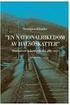 MITTUNIVERSITETET Styrdokument REGLER FÖR TENTAMEN VID MITTUNIVERSITETET DNR MIUN 2015/1232 Publicerad: 2015-12-02 Beslutsfattare: Rektor Handläggare: Sara Jonsson, Annika Nilsson, Åsa Viklund Beslutsdatum:
MITTUNIVERSITETET Styrdokument REGLER FÖR TENTAMEN VID MITTUNIVERSITETET DNR MIUN 2015/1232 Publicerad: 2015-12-02 Beslutsfattare: Rektor Handläggare: Sara Jonsson, Annika Nilsson, Åsa Viklund Beslutsdatum:
Akademisk kunskapskontroll med E-tentamen och reflexioner kring Ebbinghaus glömskekurva
 Institutionen för informatik och media Uppsala universitet torsten.palm@im.uu.se john.fahlgren@im.uu.se Akademisk kunskapskontroll med E-tentamen och reflexioner kring Ebbinghaus glömskekurva Rapport 16
Institutionen för informatik och media Uppsala universitet torsten.palm@im.uu.se john.fahlgren@im.uu.se Akademisk kunskapskontroll med E-tentamen och reflexioner kring Ebbinghaus glömskekurva Rapport 16
Kom igång med Windows Phone
 1 of 12 Windows Phone Innehåll 1 Inledning... 2 2 Konfigurera flerfaktorsinloggning... 2 4 Konfigurera applikationer... 12 4.1 Mail i mobilenhet... 12 4.2 Skype i mobil enhet... 12 4.3 OneNote i mobilenhet...
1 of 12 Windows Phone Innehåll 1 Inledning... 2 2 Konfigurera flerfaktorsinloggning... 2 4 Konfigurera applikationer... 12 4.1 Mail i mobilenhet... 12 4.2 Skype i mobil enhet... 12 4.3 OneNote i mobilenhet...
Lathund för Novell Filr
 1(57) Stadsledningsförvaltningen IT-avdelningen Lathund för Novell Filr 2(57) Innehåll 1. Introduktion... 4 2. Termer... 4 3. Icke tillåtna tecken i filnamn... 4 4. ipad... 5 4.1 Installation... 5 4.2
1(57) Stadsledningsförvaltningen IT-avdelningen Lathund för Novell Filr 2(57) Innehåll 1. Introduktion... 4 2. Termer... 4 3. Icke tillåtna tecken i filnamn... 4 4. ipad... 5 4.1 Installation... 5 4.2
Gränssnitt och identiteter. - strategiska frågor inom Ladok3
 - strategiska frågor inom Ladok3 Sida 2 av 9 er Revision Datum Av Kommentar Granskare Godkännare 0.1 2011-05-26 Daniel Lind Utkast 0.2 2011-05-30 Daniel Lind Synpunkter från Catherine 0.3 2011-06-16 Daniel
- strategiska frågor inom Ladok3 Sida 2 av 9 er Revision Datum Av Kommentar Granskare Godkännare 0.1 2011-05-26 Daniel Lind Utkast 0.2 2011-05-30 Daniel Lind Synpunkter från Catherine 0.3 2011-06-16 Daniel
Lokala regler för examinationer på grundnivå och avancerad nivå vid Linnéuniversitetet
 Dnr: 2015/194-1.1 för examinationer på grundnivå och avancerad nivå vid Linnéuniversitetet Beslutat av Rektor Gäller från 2016-02-22 Beslutsdatum: 2016-02-22 Dnr: Dnr: 2015/194-1.1 Innehåll Inledning 3
Dnr: 2015/194-1.1 för examinationer på grundnivå och avancerad nivå vid Linnéuniversitetet Beslutat av Rektor Gäller från 2016-02-22 Beslutsdatum: 2016-02-22 Dnr: Dnr: 2015/194-1.1 Innehåll Inledning 3
Instruktion för integration mot CAS
 IT-enheten Instruktion för integration mot CAS Per Hörnblad Instruktion 2010-10-29 Sid 1 (7) Instruktion för integration mot CAS Projektnamn Instruktioner för Integration mot CAS Fastställt av Per Hörnblad
IT-enheten Instruktion för integration mot CAS Per Hörnblad Instruktion 2010-10-29 Sid 1 (7) Instruktion för integration mot CAS Projektnamn Instruktioner för Integration mot CAS Fastställt av Per Hörnblad
WISEflow Guide för Administratör
 WISEflow Guide för Administratör 2017-04-25 Innehåll LOGGA IN I WISEFLOW...1 SIDAN ÖVERSIKT...1 SKAPA ETT FLOW...1 INSTÄLLNINGAR FÖR FLOW...2 FLIKEN ALLMÄNT... 2 FLIKEN TENTAMENS/PROV-INNEHÅLL... 3 RELATIONER...
WISEflow Guide för Administratör 2017-04-25 Innehåll LOGGA IN I WISEFLOW...1 SIDAN ÖVERSIKT...1 SKAPA ETT FLOW...1 INSTÄLLNINGAR FÖR FLOW...2 FLIKEN ALLMÄNT... 2 FLIKEN TENTAMENS/PROV-INNEHÅLL... 3 RELATIONER...
Biometria Violweb. Kom-igång-guide. Januari Sammanfattning Den här anvisningen är till för dig som ska börja använda dig av Biometrias tjänster.
 Violweb Kom-igång-guide Januari 2019 Sammanfattning Den här anvisningen är till för dig som ska börja använda dig av s tjänster. Innehållsförteckning Systemkrav... 2 Administratörsrättigheter... 3 Hur
Violweb Kom-igång-guide Januari 2019 Sammanfattning Den här anvisningen är till för dig som ska börja använda dig av s tjänster. Innehållsförteckning Systemkrav... 2 Administratörsrättigheter... 3 Hur
FileMaker. Köra FileMaker Pro 10 på Terminal Services
 FileMaker Köra FileMaker Pro 10 på Terminal Services 2004 2009, FileMaker, Inc. Med ensamrätt. FileMaker, Inc. 5201 Patrick Henry Drive Santa Clara, Kalifornien 95054, USA FileMaker, filmappslogotypen,
FileMaker Köra FileMaker Pro 10 på Terminal Services 2004 2009, FileMaker, Inc. Med ensamrätt. FileMaker, Inc. 5201 Patrick Henry Drive Santa Clara, Kalifornien 95054, USA FileMaker, filmappslogotypen,
Installationsguide fo r CRM-certifikat
 Installationsguide fo r CRM-certifikat För att säkerställa en säker inloggning till CRM Finance webb så behöver alla kunder installera ett kund-unikt klientcertifikat innan man kan försöka logga in i systemet.
Installationsguide fo r CRM-certifikat För att säkerställa en säker inloggning till CRM Finance webb så behöver alla kunder installera ett kund-unikt klientcertifikat innan man kan försöka logga in i systemet.
Arbetsrutin för anonym tentamen- och betygsrapportering Salstentamen bokade via elektroniska tentamensystemet
 Arbetsrutin för anonym tentamen- och betygsrapportering Salstentamen bokade via elektroniska tentamensystemet Jirina Fahlén Jonsson, Studerandeavdelningen Maja Fager/Jeanette Elmquist, Lokaloch Serviceavdelningen
Arbetsrutin för anonym tentamen- och betygsrapportering Salstentamen bokade via elektroniska tentamensystemet Jirina Fahlén Jonsson, Studerandeavdelningen Maja Fager/Jeanette Elmquist, Lokaloch Serviceavdelningen
Laboration 2 Datorverktyg vid LiU
 Laboration 2 Datorverktyg vid LiU Denna laboration är tänkt att ge information om några av de grundläggande verktyg som du, som studerar vid Linköpings Universitet, kan ha nytta av. Ett tips är att läsa
Laboration 2 Datorverktyg vid LiU Denna laboration är tänkt att ge information om några av de grundläggande verktyg som du, som studerar vid Linköpings Universitet, kan ha nytta av. Ett tips är att läsa
Kom igång med din SKY WiFi SmartPen
 Kom igång med din SKY WiFi SmartPen Se till att du har din SKY WiFi SmartPen och ditt block framför dig. Gå till Livescribes hemsida (om du skrivit ut denna guide och inte kan klicka på länken så gå till:
Kom igång med din SKY WiFi SmartPen Se till att du har din SKY WiFi SmartPen och ditt block framför dig. Gå till Livescribes hemsida (om du skrivit ut denna guide och inte kan klicka på länken så gå till:
Uppstartsguide för Deltagaren
 Uppstartsguide för Deltagaren Senast uppdaterad: 18 juli 2018 Innehållsförteckning Deltagare, så kommer du igång... 3 Uppsättning av din profil... 3 Flowöversikt... 5 Flowtyper... 5 Flowens status... 6
Uppstartsguide för Deltagaren Senast uppdaterad: 18 juli 2018 Innehållsförteckning Deltagare, så kommer du igång... 3 Uppsättning av din profil... 3 Flowöversikt... 5 Flowtyper... 5 Flowens status... 6
1 Installationsinstruktioner
 1 Installationsinstruktioner 1.1 Förbereda installationen Kontrollera systemkraven. Försäkra dig om att din dators hårdvara uppfyller de systemkrav som är specificerade. Vid installering av Engineering
1 Installationsinstruktioner 1.1 Förbereda installationen Kontrollera systemkraven. Försäkra dig om att din dators hårdvara uppfyller de systemkrav som är specificerade. Vid installering av Engineering
Arbetsrutin för anonym tentamen- och betygsrapportering Salstentamen bokade via elektroniska tentamensystemet
 Arbetsrutin för anonym tentamen- och betygsrapportering Salstentamen bokade via elektroniska tentamensystemet Jirina Fahlén Jonsson, Studerandeavdelningen Maja Fager/Jeanette Elmquist, Lokaloch Serviceavdelningen
Arbetsrutin för anonym tentamen- och betygsrapportering Salstentamen bokade via elektroniska tentamensystemet Jirina Fahlén Jonsson, Studerandeavdelningen Maja Fager/Jeanette Elmquist, Lokaloch Serviceavdelningen
En handledning för studerande på Högskolan Kristianstad
 Använda kurskonferenser i FirstClass En handledning för studerande på Åsa Kronkvist, augusti 2005 Innehåll Introduktion...3 Webbklient eller FirstClassklient?...3 Allt ligger online...3 Hitta rätt...4
Använda kurskonferenser i FirstClass En handledning för studerande på Åsa Kronkvist, augusti 2005 Innehåll Introduktion...3 Webbklient eller FirstClassklient?...3 Allt ligger online...3 Hitta rätt...4
E-tentamen med Exam ett nytt finskt system för e-tentamen i tentakvarium/studio. Kicka Lindroos Svenska handelshögskolan
 E-tentamen med Exam ett nytt finskt system för e-tentamen i tentakvarium/studio Kicka Lindroos Svenska handelshögskolan Svenska handelshögskolan / Hanken School of Economics, www.hanken.fi Några bitar
E-tentamen med Exam ett nytt finskt system för e-tentamen i tentakvarium/studio Kicka Lindroos Svenska handelshögskolan Svenska handelshögskolan / Hanken School of Economics, www.hanken.fi Några bitar
tentamensguide studentens
 studentens tentamensguide prestation. Exempel på olika examinationsformer är: laboration, inlämningsuppgift, uppsats samt muntlig eller skriftlig tentamen. I den aktuella kursplanen anges examinationsformen
studentens tentamensguide prestation. Exempel på olika examinationsformer är: laboration, inlämningsuppgift, uppsats samt muntlig eller skriftlig tentamen. I den aktuella kursplanen anges examinationsformen
Regler för tentamensskrivningar vid Stockholms universitet
 1 (7) BESLUT 2010-05-26 Dnr SU 301-0176-10 Doknr 1 Emma Boyagi Jurist Ledningskansliet Regler för tentamensskrivningar vid Stockholms universitet Dessa regler gäller främst vid salstentamina men ska om
1 (7) BESLUT 2010-05-26 Dnr SU 301-0176-10 Doknr 1 Emma Boyagi Jurist Ledningskansliet Regler för tentamensskrivningar vid Stockholms universitet Dessa regler gäller främst vid salstentamina men ska om
Extern åtkomst till Sociala system
 STADSLEDNINGSKONTORET IT-AVDELNINGEN Dnr 033-0642/2011 Bilaga 1 Extern åtkomst till Sociala system för utförare inom Äldreomsorgen och Omsorgen om funktionshindrade 2 Innehållsförteckning Extern åtkomst
STADSLEDNINGSKONTORET IT-AVDELNINGEN Dnr 033-0642/2011 Bilaga 1 Extern åtkomst till Sociala system för utförare inom Äldreomsorgen och Omsorgen om funktionshindrade 2 Innehållsförteckning Extern åtkomst
Läs detta innan du sätter igång!
 Läs detta innan du sätter igång! Om du bor i en fastighet som är ansluten till Örebros öppna stadsnät skall du ansluta din dator till bostadens LAN-uttag. Inkopplingen görs med en nätverkskabel från datorns
Läs detta innan du sätter igång! Om du bor i en fastighet som är ansluten till Örebros öppna stadsnät skall du ansluta din dator till bostadens LAN-uttag. Inkopplingen görs med en nätverkskabel från datorns
Åtkomst Du kommer till ditt system via en webblänk som erhålles från oss. Via denna länk ges tillgång till sökning i bibliotekets katalog.
 Handledning för BIBBLAN bibliotekssystem BIBBLAN är ett svensktutvecklat biblioteksprogram helt webbaserat, som innebär att man endast behöver en uppkopplad dator mot nätet. Man slipper dessutom tänka
Handledning för BIBBLAN bibliotekssystem BIBBLAN är ett svensktutvecklat biblioteksprogram helt webbaserat, som innebär att man endast behöver en uppkopplad dator mot nätet. Man slipper dessutom tänka
Anpassning till DSF
 Anpassning till DSF 20180525 Sammanfattning... 2 Allmänna råd.... 4 Vi har lagring i flertalet miljöer som är uppdelat regional och lokalt.... 4 Tillgång till personuppgifter.... 4 Personer har rätt att
Anpassning till DSF 20180525 Sammanfattning... 2 Allmänna råd.... 4 Vi har lagring i flertalet miljöer som är uppdelat regional och lokalt.... 4 Tillgång till personuppgifter.... 4 Personer har rätt att
2. Formalia: Att skriva tentamen
 Institutionen för Orientaliska språk Mellanösterns språk och kulturer 2. Formalia: Att skriva tentamen När och hur får jag mina betyg? Vad innebär plagiering? Vilka examinationsformer används inom Mellanösterns
Institutionen för Orientaliska språk Mellanösterns språk och kulturer 2. Formalia: Att skriva tentamen När och hur får jag mina betyg? Vad innebär plagiering? Vilka examinationsformer används inom Mellanösterns
Lathund för att hantera kongresshandlingar
 Lathund för att hantera kongresshandlingar Dator MAC Inför och under kongressen 2013 förekommer handlingarna enbart i digital form, närmare bestämt i PDF-format. I denna lathund får du som använder en
Lathund för att hantera kongresshandlingar Dator MAC Inför och under kongressen 2013 förekommer handlingarna enbart i digital form, närmare bestämt i PDF-format. I denna lathund får du som använder en
Lokala regler för examinationer på grundnivå och avancerad nivå vid Linnéuniversitetet
 Dnr: LNU 2012/129 Regeldokument för examinationer på grundnivå och avancerad nivå vid Linnéuniversitetet Beslutat av Ordförandena i fakultetsnämnderna samt nämnden för utbildningsvetenskap Gäller från
Dnr: LNU 2012/129 Regeldokument för examinationer på grundnivå och avancerad nivå vid Linnéuniversitetet Beslutat av Ordförandena i fakultetsnämnderna samt nämnden för utbildningsvetenskap Gäller från
Införande av Skolfederation. Erfarenheter i Sundsvalls kommun
 Införande av Erfarenheter i Sundsvalls kommun Innehåll 1. OM DOKUMENTET... 3 2. OM SKOLFEDERATION... 3 3. INFÖRANDE AV SKOLFEDERATION... 3 3.1 FASTSLÅ VERKSAMHETENS MÅLBILD FÖR SKOLFEDERATION... 3 3.1.1
Införande av Erfarenheter i Sundsvalls kommun Innehåll 1. OM DOKUMENTET... 3 2. OM SKOLFEDERATION... 3 3. INFÖRANDE AV SKOLFEDERATION... 3 3.1 FASTSLÅ VERKSAMHETENS MÅLBILD FÖR SKOLFEDERATION... 3 3.1.1
Din guide till. Klientinstallation MS Driftservice
 Din guide till Klientinstallation MS Driftservice September 2012 Innehåll ALLMÄNT... 3 Gamla klienter... 3 Installation... 3 Vid problem... 5 inställningar för brandväggar... 6 Inställningar för Windows
Din guide till Klientinstallation MS Driftservice September 2012 Innehåll ALLMÄNT... 3 Gamla klienter... 3 Installation... 3 Vid problem... 5 inställningar för brandväggar... 6 Inställningar för Windows
Kursutvärdering. Kurs: IKK: Projektkurs geografiska informationssystem (GIS) 7,5 hp
 Institutionen för geografi och ekonomisk historia Kursutvärdering Kurs: IKK: Projektkurs geografiska informationssystem (GIS) 7,5 hp Termin: vår 2016 Kursansvarig lärare: Olof Olsson Våra kursutvärderingar
Institutionen för geografi och ekonomisk historia Kursutvärdering Kurs: IKK: Projektkurs geografiska informationssystem (GIS) 7,5 hp Termin: vår 2016 Kursansvarig lärare: Olof Olsson Våra kursutvärderingar
Sentrion och GDPR Information och rekommendationer
 Information och rekommendationer Innehållsförteckning GDPR... 3 Principer... 3 Registrerades rättigheter... 3 Sentrion och GDPR... 4 Laglighet, korrekthet och öppenhet... 4 Ändamålsbegränsning... 4 Uppgiftsminimering...
Information och rekommendationer Innehållsförteckning GDPR... 3 Principer... 3 Registrerades rättigheter... 3 Sentrion och GDPR... 4 Laglighet, korrekthet och öppenhet... 4 Ändamålsbegränsning... 4 Uppgiftsminimering...
Arbetsrutin för anonym tentamen- och betygsrapportering Salstentamen bokade via elektroniska tentamensystemet
 Arbetsrutin för anonym tentamen- och betygsrapportering Salstentamen bokade via elektroniska tentamensystemet Jirina Fahlén Jonsson, Studerandeavdelningen Maja Fager/Jeanette Elmquist, Lokaloch Serviceavdelningen
Arbetsrutin för anonym tentamen- och betygsrapportering Salstentamen bokade via elektroniska tentamensystemet Jirina Fahlén Jonsson, Studerandeavdelningen Maja Fager/Jeanette Elmquist, Lokaloch Serviceavdelningen
ONEDRIVE ÖVERBLICK... 2. Vad är OneDrive?... 2 Molnet?... 2 Två typer av OneDrive... 2 Hitta sin OneDrive för företag... 3
 OneDrive 1 Innehåll ONEDRIVE ÖVERBLICK... 2 Vad är OneDrive?... 2 Molnet?... 2 Två typer av OneDrive... 2 Hitta sin OneDrive för företag... 3 HANTERA DOKUMENT OCH FILER PÅ ONEDRIVE... 4 Skapa mapp... 4
OneDrive 1 Innehåll ONEDRIVE ÖVERBLICK... 2 Vad är OneDrive?... 2 Molnet?... 2 Två typer av OneDrive... 2 Hitta sin OneDrive för företag... 3 HANTERA DOKUMENT OCH FILER PÅ ONEDRIVE... 4 Skapa mapp... 4
Manual för ansökan till Stiftelsen Kjellbergska Flickskolans Donationer
 Manual för ansökan till Stiftelsen Kjellbergska Flickskolans Donationer Ver 3.0 Sida 1 av 22 1. Komma igång med din stipendieansökan 3 1.1 Läs texten Tänka på 3 1.2 Logga in eller Skapa nytt användarkonto
Manual för ansökan till Stiftelsen Kjellbergska Flickskolans Donationer Ver 3.0 Sida 1 av 22 1. Komma igång med din stipendieansökan 3 1.1 Läs texten Tänka på 3 1.2 Logga in eller Skapa nytt användarkonto
Startanvisning för Bornets Internet
 Startanvisning för Bornets Internet Denna guide kommer att hjälpa dig igång med Bornets Internet. Sidan 1 av 41 Innehållsförteckning Titel Sidan Kapitel 1. Introduktion... 3 Kapitel 2. TCP/IP-inställningar
Startanvisning för Bornets Internet Denna guide kommer att hjälpa dig igång med Bornets Internet. Sidan 1 av 41 Innehållsförteckning Titel Sidan Kapitel 1. Introduktion... 3 Kapitel 2. TCP/IP-inställningar
Allmänna råd. Vi har lagring i flera miljöer som är uppdelat regionalt och lokalt.
 Anpassning till DSF 2018-05-25 Sammanfattning PRO måste från och med den 25:e maj 2018 anpassa hanteringen av personuppgifter enligt den nya lagen DSF, Dataskyddsförordningen. PRO har genomfört analys
Anpassning till DSF 2018-05-25 Sammanfattning PRO måste från och med den 25:e maj 2018 anpassa hanteringen av personuppgifter enligt den nya lagen DSF, Dataskyddsförordningen. PRO har genomfört analys
Campus Helsingborg IT-INFORMATION FÖR STUDENTER HT16
 Campus Helsingborg IT-INFORMATION FÖR STUDENTER HT16 2 Inledning Allmän information om IT-tjänster vid Lunds universitet finns på universitetets hemsida www.lu.se under Nuvarande student/it-tjänster, support
Campus Helsingborg IT-INFORMATION FÖR STUDENTER HT16 2 Inledning Allmän information om IT-tjänster vid Lunds universitet finns på universitetets hemsida www.lu.se under Nuvarande student/it-tjänster, support
Innehåll. 9. Hur vet jag vilken storlek på licensen jag har?... 16
 Innehåll Ny licenshantering i HogiaLön Plus... 2 Steg för steg; för dig med HogiaLön Plus - SQL... 3 Licenshantering för administratören... 3 Licenshantering för löneadministratörer... 8 Vanliga frågor...
Innehåll Ny licenshantering i HogiaLön Plus... 2 Steg för steg; för dig med HogiaLön Plus - SQL... 3 Licenshantering för administratören... 3 Licenshantering för löneadministratörer... 8 Vanliga frågor...
SNABBGUIDE för studenter windows. Utskriftshantering, Kopiering och Scanning
 SNABBGUIDE för studenter windows Utskriftshantering, Kopiering och Scanning Installation av klient på din privata dator Installation av klient För att kommunicera med utskriftssystemet behöver varje dator
SNABBGUIDE för studenter windows Utskriftshantering, Kopiering och Scanning Installation av klient på din privata dator Installation av klient För att kommunicera med utskriftssystemet behöver varje dator
Skapa din egen MediaWiki
 Skapa din egen MediaWiki Inledning och syfte I detta moment skall du installera en egen wiki (Mediawiki), som du skall konfigurera. Du har möjligheten att använda en egen wiki på din dator eller webbhotell
Skapa din egen MediaWiki Inledning och syfte I detta moment skall du installera en egen wiki (Mediawiki), som du skall konfigurera. Du har möjligheten att använda en egen wiki på din dator eller webbhotell
Memeo Instant Backup Snabbguide. Steg 1: Skapa ett gratis Memeo-konto. Steg 2: Anslut din lagringsenhet till datorn
 Inledning Memeo Instant Backup är en enkel lösning för säkerhetskopiering i en komplicerad digital värld. Dina värdefulla filer på din C-enhet säkerhetskopieras automatiskt och kontinuerligt av Memeo Instant
Inledning Memeo Instant Backup är en enkel lösning för säkerhetskopiering i en komplicerad digital värld. Dina värdefulla filer på din C-enhet säkerhetskopieras automatiskt och kontinuerligt av Memeo Instant
Lokala studieregler vid Göteborgs universitet
 Styrdokument dnr G2011/323 1 / 5 Lokala studieregler vid Göteborgs universitet Publicerad Beslutsfattare www.styrdokument.adm.gu.se Rektor Beslutsdatum 130408 Giltighetstid Revideringsdatum Från och med
Styrdokument dnr G2011/323 1 / 5 Lokala studieregler vid Göteborgs universitet Publicerad Beslutsfattare www.styrdokument.adm.gu.se Rektor Beslutsdatum 130408 Giltighetstid Revideringsdatum Från och med
ANVÄNDARMANUAL ANSLUTA TILL REGION HALLAND VIA CITRIX
 ANVÄNDARMANUAL ANSLUTA TILL REGION HALLAND VIA CITRIX Dokumentet beskriver hur anställda på Region Halland, samt externa samarbetspartners, ansluter och arbetar på distans via Region Hallands Citrix lösning.
ANVÄNDARMANUAL ANSLUTA TILL REGION HALLAND VIA CITRIX Dokumentet beskriver hur anställda på Region Halland, samt externa samarbetspartners, ansluter och arbetar på distans via Region Hallands Citrix lösning.
LEOcoin 3 & Atomic wallet
 & Atomic plånboken skapades som en universell plånbok för flera valutor som hjälper dig att lagra och hantera över 300 kryptokurvor, och fler blir tillagd hela tiden. Du kan använda den för att hålla dina
& Atomic plånboken skapades som en universell plånbok för flera valutor som hjälper dig att lagra och hantera över 300 kryptokurvor, och fler blir tillagd hela tiden. Du kan använda den för att hålla dina
Handledning i informationssäkerhet Version 2.0
 Handledning i informationssäkerhet Version 2.0 2013-10-01 Dnr 1-516/2013 (ersätter Dnr 6255/12-060) Informationssäkerhet 6 saker att tänka på! 1. Skydda dina inloggningsuppgifter och lämna aldrig ut dem
Handledning i informationssäkerhet Version 2.0 2013-10-01 Dnr 1-516/2013 (ersätter Dnr 6255/12-060) Informationssäkerhet 6 saker att tänka på! 1. Skydda dina inloggningsuppgifter och lämna aldrig ut dem
Lathund för BankID säkerhetsprogram
 Lathund för BankID säkerhetsprogram BankID säkerhetsprogram för Windows, version 4.10 Datum: 2009-11-23 Introduktion När du ska hämta ut och använda e-legitimationen BankID behöver du ha ett installerat
Lathund för BankID säkerhetsprogram BankID säkerhetsprogram för Windows, version 4.10 Datum: 2009-11-23 Introduktion När du ska hämta ut och använda e-legitimationen BankID behöver du ha ett installerat
Anvisningar för övervakare övningsprov 2.10.2015
 Anvisningar för övervakare övningsprov 2.10.2015 Dessa anvisningar gäller övervakning av provsituationen. Provlokalen och studerandes sittplatser har förberetts före provsituationen enligt instruktioner
Anvisningar för övervakare övningsprov 2.10.2015 Dessa anvisningar gäller övervakning av provsituationen. Provlokalen och studerandes sittplatser har förberetts före provsituationen enligt instruktioner
Innehåll Information om hemkatalog och lagring av filer... 2 PC... 2 GDA-dator, Windows
 2019-02-21 IT-ENHETEN Innehåll Information om hemkatalog och lagring av filer... 2 PC... 2 GDA-dator, Windows 10... 2 Öppna hemkatalogen... 2 Kontrollera synkronisering av hemkatalog... 4 Återställning
2019-02-21 IT-ENHETEN Innehåll Information om hemkatalog och lagring av filer... 2 PC... 2 GDA-dator, Windows 10... 2 Öppna hemkatalogen... 2 Kontrollera synkronisering av hemkatalog... 4 Återställning
Regler för studenter som skriver tentamen (tentander)
 Sveriges lantbruksuniversitet Styrande dokument Dokumentnamn Tentamensregler vid SLU Beslutsdatum Beslutsfattare Diarienummer 2010-06-28 Rektor SLU ua Fe.2010.3.0-2052 Handläggare Ansvarig avdelning/kansli
Sveriges lantbruksuniversitet Styrande dokument Dokumentnamn Tentamensregler vid SLU Beslutsdatum Beslutsfattare Diarienummer 2010-06-28 Rektor SLU ua Fe.2010.3.0-2052 Handläggare Ansvarig avdelning/kansli
BESLUT 2000-04-13 2001-12-20, reviderat 2009-12-10, reviderat
 Malmö högskola / Gemensam förvaltning Rektors kansli 1(6) BESLUT 2000-04-13 2001-12-20, reviderat 2009-12-10, reviderat Dnr Mahr 15-2009/810 Regler för skriftlig salstentamen samt instruktion till tentamensvakter
Malmö högskola / Gemensam förvaltning Rektors kansli 1(6) BESLUT 2000-04-13 2001-12-20, reviderat 2009-12-10, reviderat Dnr Mahr 15-2009/810 Regler för skriftlig salstentamen samt instruktion till tentamensvakter
Uppgradering avavigilon Control Center 6
 Uppgradering avavigilon Control Center 6 När du uppgraderar till programvaran ACC 6, måste din programvara och dina licenser uppgraderas. OBS: Du kan endast uppgradera ACC 5.x till ACC 6. Om du kör en
Uppgradering avavigilon Control Center 6 När du uppgraderar till programvaran ACC 6, måste din programvara och dina licenser uppgraderas. OBS: Du kan endast uppgradera ACC 5.x till ACC 6. Om du kör en
Installationsanvisningar. till IST Analys
 Installationsanvisningar för IEklient till IST Analys 2 Med rätt säkerhetsinställningar i din webbläsare ska det vara enkelt att komma igång med IST analys. Allt ska då laddas hem och starta automatiskt
Installationsanvisningar för IEklient till IST Analys 2 Med rätt säkerhetsinställningar i din webbläsare ska det vara enkelt att komma igång med IST analys. Allt ska då laddas hem och starta automatiskt
Installation av. Vitec Online
 Installation av Vitec Online Innehållsförteckning Inledning... 3 Allmän konfiguration av router och brandvägg... 4 Installera Vitec Online Server... 6 Lösenord för inloggning i Mäklarsystemet... 9 Klientinstallation...
Installation av Vitec Online Innehållsförteckning Inledning... 3 Allmän konfiguration av router och brandvägg... 4 Installera Vitec Online Server... 6 Lösenord för inloggning i Mäklarsystemet... 9 Klientinstallation...
Frontermanual för Rektorsprogrammet
 Frontermanual för Rektorsprogrammet Denna manual beskriver övergripande vad Fronter är och hur det kan användas. Skapad: 2010-04-27 Version: 1.0 1 Innehållsförteckning Vad är Fronter?... 3 Vilka behörigheter
Frontermanual för Rektorsprogrammet Denna manual beskriver övergripande vad Fronter är och hur det kan användas. Skapad: 2010-04-27 Version: 1.0 1 Innehållsförteckning Vad är Fronter?... 3 Vilka behörigheter
ANVÄNDARHANDBOK. Advance Online
 ANVÄNDARHANDBOK Advance Online INNEHÅLL Innehåll... 2 Välkommen!... 3 Allmän information... 3 Idén bakom Advance Online... 3 Att logga in på en terminalstation... 4 Allmänt... 4 Citrix-klienten... 4 Inloggning...
ANVÄNDARHANDBOK Advance Online INNEHÅLL Innehåll... 2 Välkommen!... 3 Allmän information... 3 Idén bakom Advance Online... 3 Att logga in på en terminalstation... 4 Allmänt... 4 Citrix-klienten... 4 Inloggning...
Instruktion till provvakt
 Stödjande dokument 1 (7) Upprättad av Toni Reuterstrand, Marcus Oswaldson Sjö- och luftfartsavdelningen Bemannings- och behörighetsenheten Sektionen för flygutbildning Stödjande dokument 2 (7) shistorik
Stödjande dokument 1 (7) Upprättad av Toni Reuterstrand, Marcus Oswaldson Sjö- och luftfartsavdelningen Bemannings- och behörighetsenheten Sektionen för flygutbildning Stödjande dokument 2 (7) shistorik
Storegate Pro Backup. Innehåll
 Storegate Pro Backup Välkommen! I denna manual kan du bland annat läsa om funktioner och hur du ska konfigurerar programmet. Läs gärna vårt exempel om versionshantering och lagringsmängd innan du konfigurerar
Storegate Pro Backup Välkommen! I denna manual kan du bland annat läsa om funktioner och hur du ska konfigurerar programmet. Läs gärna vårt exempel om versionshantering och lagringsmängd innan du konfigurerar
Administrativ manual RiksSvikt 3.7.0
 Administrativ manual RiksSvikt 3.7.0 Reviderad 2014-05-14 www.rikssvikt.se Innehållsförteckning Startsida...2 Aktivera e-tjänstekort...2 Inloggning...3 Administrera min profil...5 Skapa ny användare...5
Administrativ manual RiksSvikt 3.7.0 Reviderad 2014-05-14 www.rikssvikt.se Innehållsförteckning Startsida...2 Aktivera e-tjänstekort...2 Inloggning...3 Administrera min profil...5 Skapa ny användare...5
Användarhandbok Kommunala utförare
 Användarhandbok Kommunala utförare 2018-06-20 stockholm.se 1 Knappar i toppmenyn... 4 2 Logga in i ParaGå privat... 5 2.1 Starta ParaGå privat med genväg... 5 2.2 Starta ParaGå privat utan genväg... 5
Användarhandbok Kommunala utförare 2018-06-20 stockholm.se 1 Knappar i toppmenyn... 4 2 Logga in i ParaGå privat... 5 2.1 Starta ParaGå privat med genväg... 5 2.2 Starta ParaGå privat utan genväg... 5
Utvärdering av Meetings. 2 Hur väl tycker du att internetuppkopplingen fungerar inom följande nätverk?
 Utvärdering av Meetings Antal respondenter: 106 : Svarsfrekvens: 40,57 % 1 I vilket/vilka politiska organ har du uppdrag? I vilket/vilka politiska organ har du uppdrag? Kommunfullmäktige 33 (76,7%) Kommunstyrelsen
Utvärdering av Meetings Antal respondenter: 106 : Svarsfrekvens: 40,57 % 1 I vilket/vilka politiska organ har du uppdrag? I vilket/vilka politiska organ har du uppdrag? Kommunfullmäktige 33 (76,7%) Kommunstyrelsen
Tentamensanmälan på studentwebben
 Utbildningsavdelningen Tentamensanmälan på studentwebben Innan studenten kan anmäla sig till tentamen måste tentamenstillfället vara uppdaterat av institutions-sekreterare och ev. tentamenssamordnare.
Utbildningsavdelningen Tentamensanmälan på studentwebben Innan studenten kan anmäla sig till tentamen måste tentamenstillfället vara uppdaterat av institutions-sekreterare och ev. tentamenssamordnare.
Innehåll instruktion Sharefile för Trafikverkets applikationer
 Innehåll instruktion Sharefile för Trafikverkets applikationer Introduktion till Sharefile... 1 Skicka filer till din Sharefile-folder... 2 Ladda upp filer och foldrar via webbläsare... 2 Skapa foldrar
Innehåll instruktion Sharefile för Trafikverkets applikationer Introduktion till Sharefile... 1 Skicka filer till din Sharefile-folder... 2 Ladda upp filer och foldrar via webbläsare... 2 Skapa foldrar
LINKÖPINGS UNIVERSITET. Studentens. tentamensguide. LiU EXPANDING REALITY
 LINKÖPINGS UNIVERSITET Studentens LiU EXPANDING REALITY tentamensguide Ordningsföreskrifter vid skriftlig tentamen I enlighet med Rektors beslut 2006-06-21 tillämpar Linköpings universitet från och med
LINKÖPINGS UNIVERSITET Studentens LiU EXPANDING REALITY tentamensguide Ordningsföreskrifter vid skriftlig tentamen I enlighet med Rektors beslut 2006-06-21 tillämpar Linköpings universitet från och med
Excel Online Version 1.0 Skolkontoret
 Excel Online Version 1.0 Skolkontoret 1 Innehåll Vad är Excel?... 3 Arbeta i Excel Online... 4 Logga in... 4 Skapa en Excel-fil via OneDrive... 4 Öppna en redan skapad Excel-fil i Excel Online... 4 Byt
Excel Online Version 1.0 Skolkontoret 1 Innehåll Vad är Excel?... 3 Arbeta i Excel Online... 4 Logga in... 4 Skapa en Excel-fil via OneDrive... 4 Öppna en redan skapad Excel-fil i Excel Online... 4 Byt
KARLSBORGS ENERGI AB INTERNET KABEL-TV INSTALLATIONSHANDBOK REV. 2011.01
 KARLSBORGS ENERGI AB INTERNET KABEL-TV INSTALLATIONSHANDBOK REV. 2011.01 Karlsborgs Energi AB 2 Innehåll 1. ANSLUT KABELMODEMET... 4 2. ANSLUT OCH KONFIGURERA DIN UTRUSTNING... 5 OM DU VILL ANVÄNDA DIN
KARLSBORGS ENERGI AB INTERNET KABEL-TV INSTALLATIONSHANDBOK REV. 2011.01 Karlsborgs Energi AB 2 Innehåll 1. ANSLUT KABELMODEMET... 4 2. ANSLUT OCH KONFIGURERA DIN UTRUSTNING... 5 OM DU VILL ANVÄNDA DIN
Användarbeskrivning ARBETSGIVARINTYG. för Sveriges alla arbetsgivare. arbetsgivarintyg.nu. En ingång för alla användare. Innehåll. Version 1.
 2015 05 17 Arbetslöshetskassornas samorganisation SO Version 1.0 ARBETSGIVARINTYG för Sveriges alla arbetsgivare Användarbeskrivning arbetsgivarintyg.nu Med tjänsten arbetsgivarintyg.nu kan du som arbetsgivare
2015 05 17 Arbetslöshetskassornas samorganisation SO Version 1.0 ARBETSGIVARINTYG för Sveriges alla arbetsgivare Användarbeskrivning arbetsgivarintyg.nu Med tjänsten arbetsgivarintyg.nu kan du som arbetsgivare
Hur använder du som elev Fronter?
 Hur använder du som elev Fronter? Fronter är en lärplattform. Det är ett digitalt verktyg som du som elev ska använda dig av för att hitta uppgifter, länkar och dokument från alla dina lärare, lämna in
Hur använder du som elev Fronter? Fronter är en lärplattform. Det är ett digitalt verktyg som du som elev ska använda dig av för att hitta uppgifter, länkar och dokument från alla dina lärare, lämna in
VÄLKOMMEN TILL LINKÖPINGS UNIVERSITET OCH LISAM
 Linköpings Universitet 2014.08.13 VÄLKOMMEN TILL LINKÖPINGS UNIVERSITET OCH LISAM LiU-ID Som ny student behöver du först skapa ett temporärt LiU-ID (studentkonto). På www.liu.se/antagen finns anvisningar
Linköpings Universitet 2014.08.13 VÄLKOMMEN TILL LINKÖPINGS UNIVERSITET OCH LISAM LiU-ID Som ny student behöver du först skapa ett temporärt LiU-ID (studentkonto). På www.liu.se/antagen finns anvisningar
